Página inicial > Solução de problemas > Atolamento de documento
Atolamento de documento
Documentos podem ficar presos na unidade ADF (alimentador automático de documentos) se não forem inseridos ou alimentados corretamente, se forem muito longos ou se várias páginas forem alimentadas ao mesmo tempo (alimentação múltipla).
- Remova do alimentador qualquer papel que não esteja preso.
- Abra a tampa frontal (1).
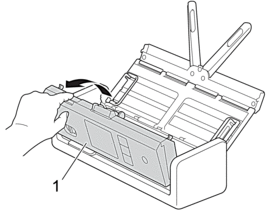
- Puxe cuidadosamente o documento atolado para fora do equipamento.

 Verifique se há papel rasgado na parte interna do equipamento. Remova todo papel rasgado que encontrar dentro do equipamento.
Verifique se há papel rasgado na parte interna do equipamento. Remova todo papel rasgado que encontrar dentro do equipamento. - Feche a tampa frontal.
 Ao eliminar a alimentação múltipla, confirme se os dados digitalizados antes da detecção de alimentação múltipla foram salvos e reinicie o escaneamento a partir da próxima página ou do início do documento.
Ao eliminar a alimentação múltipla, confirme se os dados digitalizados antes da detecção de alimentação múltipla foram salvos e reinicie o escaneamento a partir da próxima página ou do início do documento.- IMPORTANTE
-
- Para evitar danificar o documento preso, NÃO puxe o documento para fora antes de abrir a tampa frontal.
- Remova todo papel do ADF (alimentador automático de documentos) antes de fechar a tampa frontal.
- Para evitar futuros atolamentos de documentos, faça o seguinte:
- Feche a tampa frontal de maneira correta, empurrando-a suavemente pelo centro.
- Defina corretamente as configurações do documento.
- Ventile o papel para evitar atolamentos e alimentação múltipla de documentos.
Limpe a lâmina separadora e o rolo de tração.

 Informações relacionadas: Limpar o scanner e os rolos
Informações relacionadas: Limpar o scanner e os rolos - Ventile as folhas e coloque o documento no equipamento.
- Assegure-se de que o documento seja aceitável para o equipamento.
- Coloque o documento de forma adequada.
- Certifique-se de que o número máximo de páginas seja apropriado para o documento.
- Para evitar atolamentos de papel ao usar papel longo, selecione a opção Papel longo no menu Tamanho do Documento.
Esta página foi útil?



